在制作cad圖紙的時候需要很多的輔助線,還要設(shè)置不同的顏色,在加工的時候還要把多余的直線刪除,一根一根的很麻煩,怎樣能快速的刪除多余直線呢。
-
首先打開cad2010軟件,打開軟件以后再把需要加工的圖形文件打開刪除多余的直線。,圖形打開以后點擊cad2010軟件上面的特性按鈕。
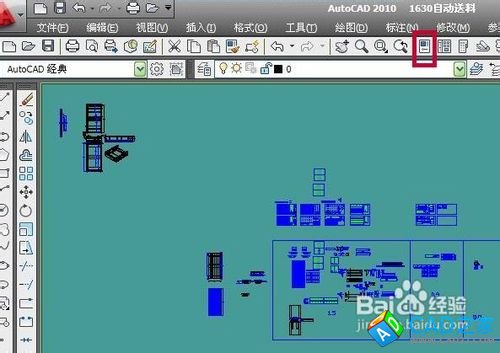
-
點擊特性按鈕以后,出現(xiàn)特性窗口,然后找到特性窗口右上角的快速選擇按鈕,并用鼠標點擊快速選擇按鈕。

-
點擊快速選擇按鈕以后,就會出現(xiàn)快速選擇窗口,然后點擊下拉快速選擇窗口上的對象類型,選擇直線
 步驟閱讀
步驟閱讀 步驟閱讀
步驟閱讀 -
選擇好對象類型以后,在快速選擇窗口下面的特性欄里面出現(xiàn)關(guān)于直線的特性,選在特性里面選擇顏色
 步驟閱讀
步驟閱讀 -
選擇好對象類型和特性以后,在面的快速選擇窗口下面的值欄里面選擇好直線的顏色,然后選擇如何應(yīng)用欄里面的包括在新選擇集中選項,點擊窗口下面的確定按鈕
 步驟閱讀
步驟閱讀 -
點擊確定按鈕之后,就會看到圖形里面需要選擇的直線全部被快速的選中啦,同時在特性窗口最上角可以看到其數(shù)量
 步驟閱讀
步驟閱讀 -
#p#分頁標題#e#
選中需要刪除的直線以后,點擊刪除鍵,你會看到圖形里面的多余直線已經(jīng)被全部刪除啦。